情報番号:013883 【更新日:2012.12.26】
「てぶらナビ」手動で起動する方法
対応機器・対象OSとカテゴリ
| 対応機種 |
|
| 対象OS |
Windows(R)8,Windows 8.1 |
| カテゴリ |
その他のプレインストールソフト、 |
回答・対処方法
はじめに
「てぶらナビ」は、用意されたキャラクターに呼びかけることでパソコンの操作や音声読み上げを行なうソフトウェアです。
既定では、Windows起動時に自動的に起動し、デスクトップ画面を表示すると画面右下にキャラクター(シャトルくん)が表示されます。
ここでは、Windows起動時に「てぶらナビ」が自動起動しないように設定した場合などに、「てぶらナビ」を手動で起動する方法を説明します。
操作手順
- スタート画面からアプリビューを表示します。
◆Windows 8の場合
スタート画面上の何もない部分をマウスの右ボタンでクリックし、画面右下に表示される[すべてのアプリ]をクリックします。
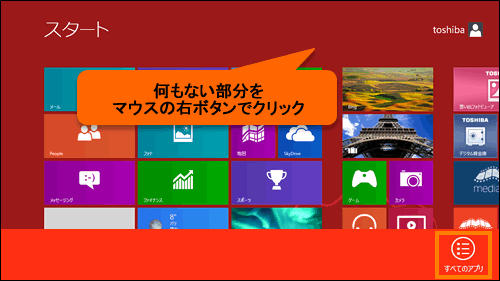 (図1)
(図1)
◆Windows 8.1の場合
スタート画面の左下に表示される下向き矢印をクリックします。
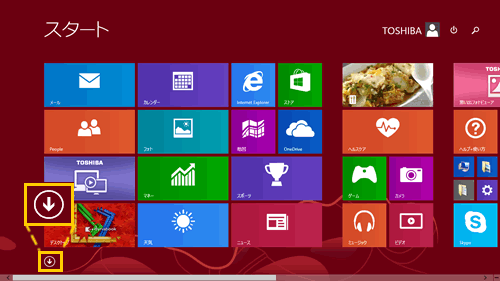 (図2)
(図2)
- アプリビューが表示されます。[てぶらナビ]をクリックします。
※[てぶらナビ]が見つからない場合は、画面をスクロールしてください。
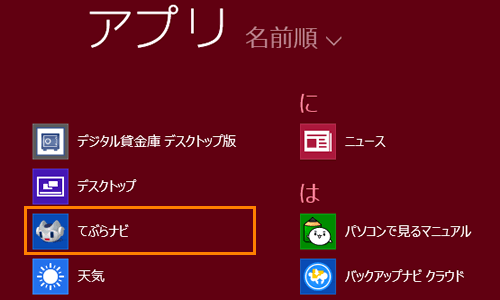 (図3)
(図3)
- 「てぶらナビ」が起動し、キャラクターが表示されることを確認してください。
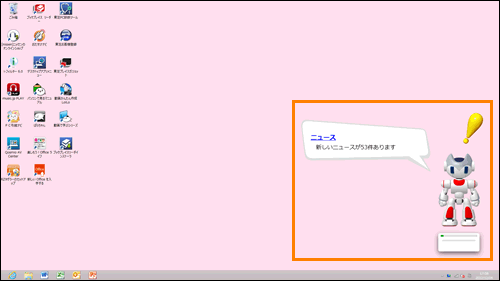 (図4)
(図4)
「てぶらナビ」を手動で起動する操作は以上です。
関連情報
以上
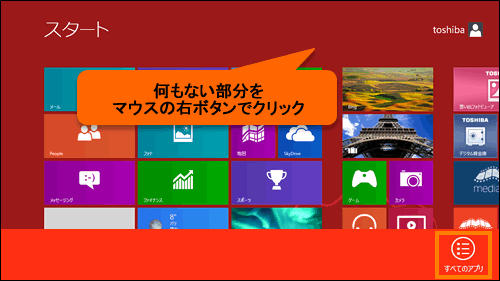 (図1)
(図1)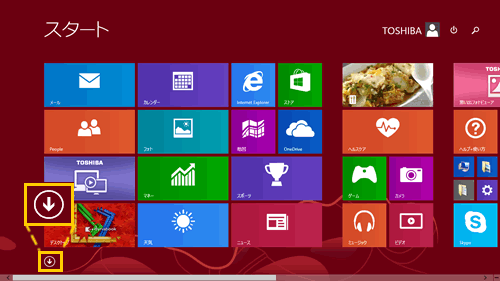 (図2)
(図2)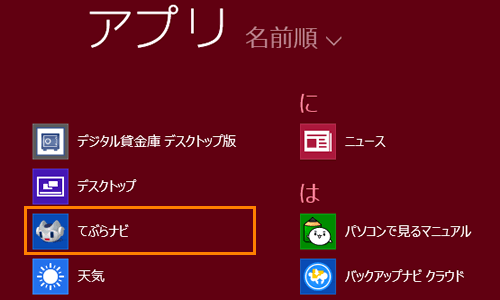 (図3)
(図3)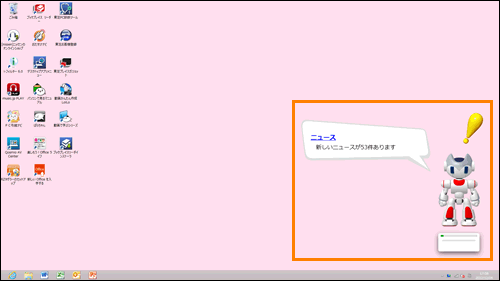 (図4)
(図4)